Milyonlarca aktif kullanıcısı olan Google Chrome, genel bir sürümden önce yeni özelliklerin yoğun testlerinden ve hata düzeltmelerinden geçen bir tarayıcıdır. Bu özellikleri ve düzeltmeleri standart Chrome kullanıcılarından önce denemek istiyorsanız, Chrome tarayıcının en yeni sürümü olan Google Chrome Canary'ye geçebilirsiniz.
Google Canary, dört Chrome sürümü "kanalından" biridir. Chrome'un bu özellikleri daha küçük bir kullanıcı tabanıyla test etmesine olanak tanıyan, hataları ve sorunları hızlı bir şekilde düzeltmeye yardımcı olmak için raporlayabilen geliştiricilere ve test uzmanlarına yöneliktir. Google Chrome Canary'yi merak ediyorsanız ve daha fazlasını öğrenmek istiyorsanız, bilmeniz gerekenler burada.
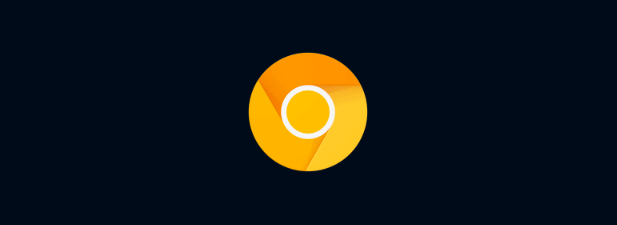
Google Chrome Canary nedir?
Kömür madencileri madenlere yöneldiklerinde, erken uyarı sistemi olarak yanlarına bir kanarya götürdüler. Kanarya hayatta kaldıysa, nefes almak güvenliydi. Değilse, gitme zamanı gelmişti.
"Kanarya" terimi artık teknoloji çevrelerinde, yazılımın alfa testi sürümlerine atıfta bulunarak kullanılıyor. Normal kullanıcılar için en kararlı sürümü sunan Kararlı sürümden Canary'ye kadar değişen dört farklı sürüm "kanalı" ile Google Chrome, çok daha fazla istikrarsızlık ile birlikte son teknoloji özellikler ve düzeltmeler sunan farklı değildir. = "wp-block-image">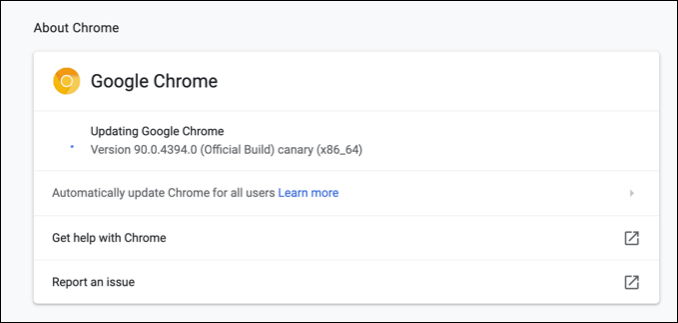
Google Chrome Canary kararlı bir tarayıcı olmadığından, bunun tanınması önemlidir. Kullanmaya karar verirseniz, bozuk özelliklerden normal çökmelere kadar beklenmedik şeyleri bekleyin. Chrome gibi görünebilir, ancak temelde, Google Chrome tarayıcısının daha iyi kullanılmasına yardımcı olmak için çok sayıda kod değişikliği test edildi.
Chrome Canary'deki bazı düzeltmeler ve yeni özellikler, yoluna devam edecek. Sürüm kanalları, ana Ürün sürümünün parçası olmadan önce Geliştirmeve Beta kanallarında kapsamlı bir şekilde test edilmiştir. Ancak diğerleri, herhangi bir bildirimde bulunulmadan atılır veya değiştirilir.
Chrome Canary Kimler İçin Uygun?
Chrome Canary'nin olmamasının bir nedeni var Kararsız bir tarayıcı, kullanıcıları başka bir tarayıcıya geçmeye teşvik edebileceğinden, Chrome kullanıcıları için standart olarak sunulmamaktadır. Günlük kullanımda çökmeler, yavaşlamalar, hatalar ve diğer sorunlarla uğraşmayı beklememesi gereken çoğu kullanıcı için uygun değildir.
Chrome Canary, en yeni özellikleri ve düzeltmeleri denemeye hevesli geliştiriciler, kalite güvence test uzmanları ve meraklı teknisyenler için test edilmiş bir tarayıcıdır. Bunu göz önünde bulundurarak Canary'yi amaçlandığı gibi kullanın: yalnızca test için. Örneğin, rastgele bir çarpışmada kaybolabilecek, kritik görevler için kullanmayı planlamayın.
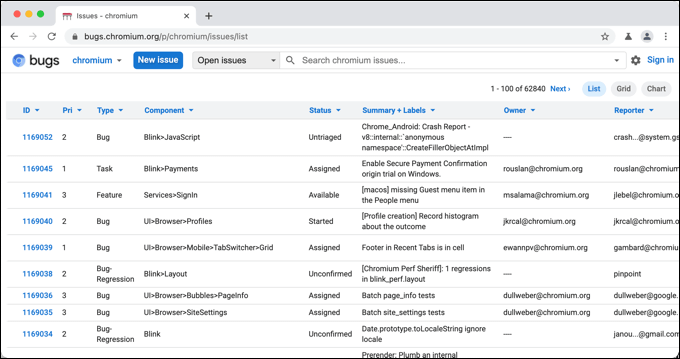
Denemek ve Chrome tarayıcısının daha iyi kullanılmasına yardımcı olmak istiyorsanız, Kanaryaya gitmenin en iyi yolu. Yeni hatalar belirlerseniz veya yeni özellikler önermek isterseniz bunu Chromium hata testi raporu sihirbazı kullanarak yapabilirsiniz.
Chrome platformu durumu web sitesi adresinden Chrome Canary'deki ve diğer Chrome sürüm kanallarındaki yeni özelliklere veya hata düzeltmelerine de göz atabilirsiniz .
Chrome Canary Nasıl Yüklenir
Windows PC, Mac veya Android akıllı telefonunuzda Chrome Canary'ye geçmek istiyorsanız, ayrı olarak yüklemeniz gerekir. Ayrı bir kurulum olarak, Chrome'un Stable sürümünü kaldırmadan veya değiştirmeden PC, Mac veya Android akıllı telefonunuza Chrome Canary'yi yükleyebilirsiniz.
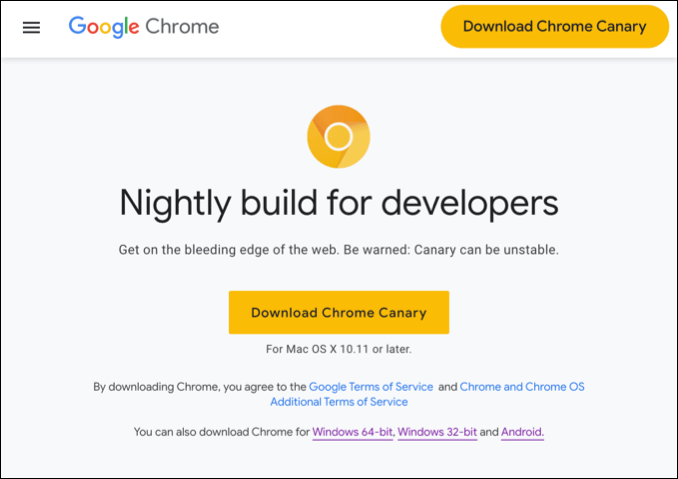
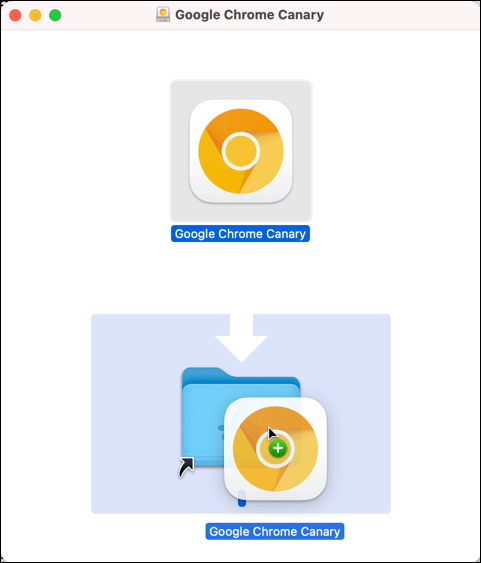
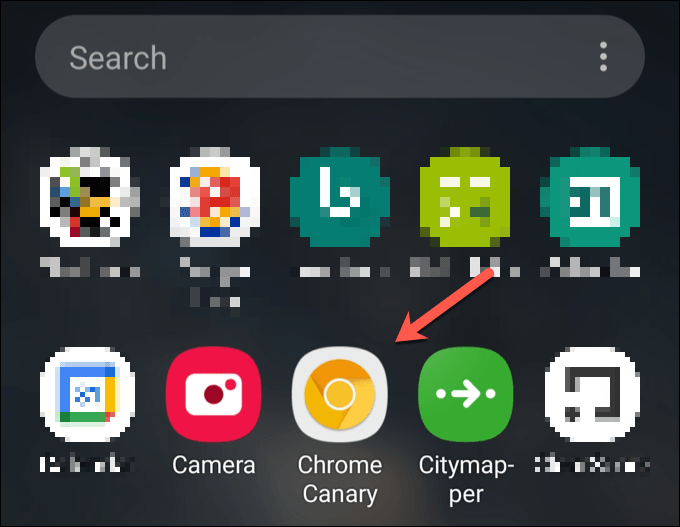
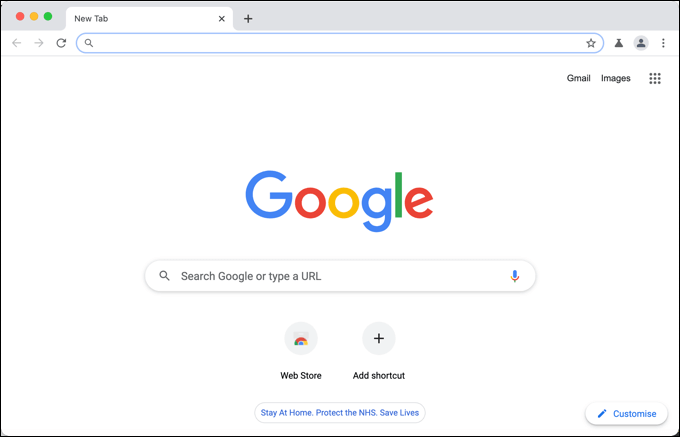
Chrome'un Kararlı sürümü gibi, Canary yüklendikten sonra Google hesabınızı kullanarak yer imlerinizi senkronize edin yapabilirsiniz , ancak hesap profilinizi tarayıcının olası bir hatalı sürümünden ayrı tutmayı tercih edebilirsiniz. Google Chrome Canary'yi kullanmayı bırakmaya karar verirseniz, cihazınızdaki tarayıcıyı her zamanki gibi kaldırın.
Windows'ta, Windows Ayarlarımenüsünden programları kaldır yapabilirsiniz, Mac kullanıcıları ise uygulamayı Uygulamalar'dan kaldırabilir Finder uygulamasındaki klasör. Android kullanıcılarının uygulama çekmecesinde Canary simgesini tutup seçmesi, ardından kaldırmak için kaldırma seçeneğini seçmesi gerekecektir.
Chrome Canary Bayraklarını ve Özelliklerini Etkinleştirme
Tarayıcıyı yükleyip açtığınızda tüm Google Chrome Canary özellikleri kullanılamaz. Birçok yeni özellik otomatik olarak etkinleştirilirken, diğerleri, bunları etkinleştirmek için tarayıcınızda Chrome bayraklarını etkinleştir yapmanızı gerektirir.
Chrome bayrakları, Chrome tarayıcısında diğer şeylerin yanı sıra yeni özellikleri etkinleştirmeniz veya devre dışı bırakmanız. Yeni bir özellik çok yeniyse ve özellikle istikrarsızsa, bu özellikler bir Chrome Canary sürümünde devre dışı bırakılmış bir bayrakla gönderilerek kullanıcının test için bunları etkinleştirmesine veya devre dışı bırakmasına olanak tanır.
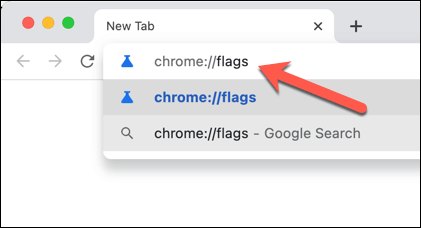
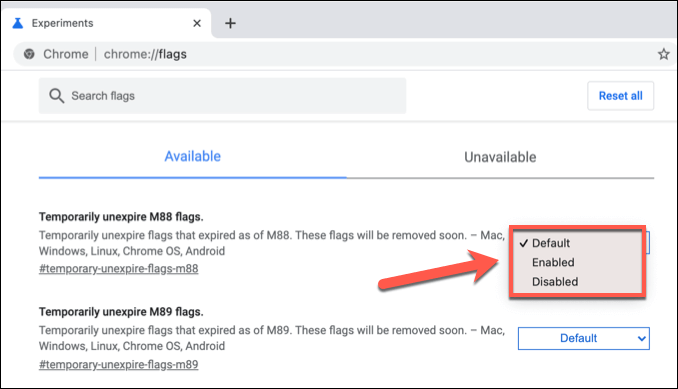
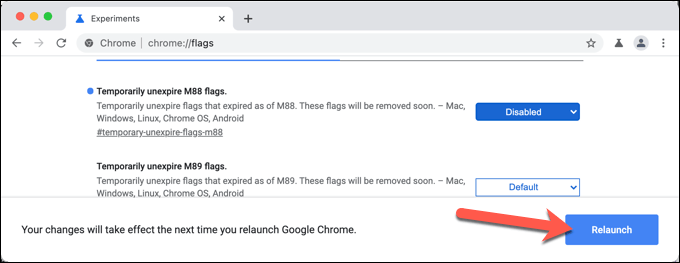

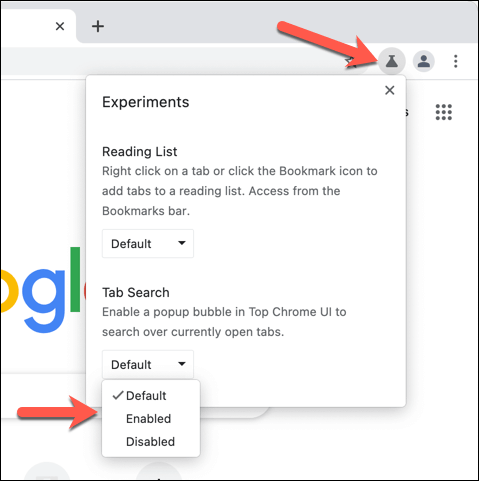
Daha İyi Bir Google Chrome Deneyimini Test Etme
Chromium projesi 'a yardım etmek ve Google Chrome ile diğer Chrome tabanlı tarayıcıların daha da iyi olmasına yardımcı olmak istiyorsanız , Google Chrome Canary'ye geçmek bunu yapmanın harika bir yoludur. Yeni özellikleri test ederek ve hataları bildirerek Kararlı sürümdeki Chrome çökmelerini ve donmalarını azaltın 'a yardımcı olabilirsiniz.
Chrome Canary çok kararsızsa, yeni Chrome özelliklerini deneyebileceğiniz başka yollar da vardır. . Örneğin, standart Chrome Stable sürümünde denemek için bazı deneysel Chrome bayrakları mevcuttur. Alternatif olarak, Chrome'un işlevselliğini eğlenceli veya üretken eklentilerle genişletmek için yeni Chrome uzantılarını yükleyin yapabilirsiniz.